문자를 예약으로 보내야 하는 경우가 있을 수 있습니다. 본인은 어떤 일을 요청 하고 피드백을 정확하게 받아야할때 이 예약 문자를 상대방에게 미리 발송 하여 상대방에게 알림을 주는 방식으로 활용하는 편입니다.
나 자신에게 알림을 주기는 좋지만 , 상대방에게 별도로 알림을 주기는 쉽지 않으니 이렇게 지정 하곤 합니다.
본인의 전화기가 갤럭시라면 아래 내용이 도움이 될 수 있습니다.
절차는 메뉴 위치만 알면 간단하니 쉽게 따라 할수 있을 것입니다.
시작합니다.
1. 갤럭시에서 예약 문자
예약 문자를 보내는 방법과 이를 취소 하는 방법을 순서대로 정리해보도록 하겠습니다.
1.1. 예약 문자 보내는 방법
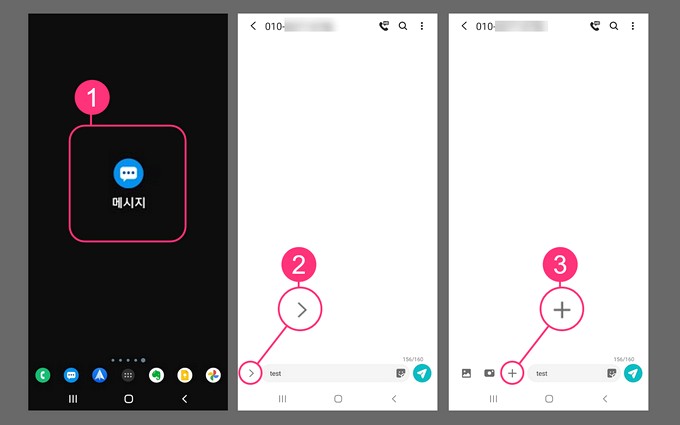
메시지 앱(①) 을 실행 해줍니다.
보낼 메시지를 입력 후 메시지 입력창 좌측에 > 아이콘 (②)을 터치해줍니다.
그리고 보여지는 메뉴에서 + 아이콘 (③) 을 한번더 터치해서 진입 해줍니다.
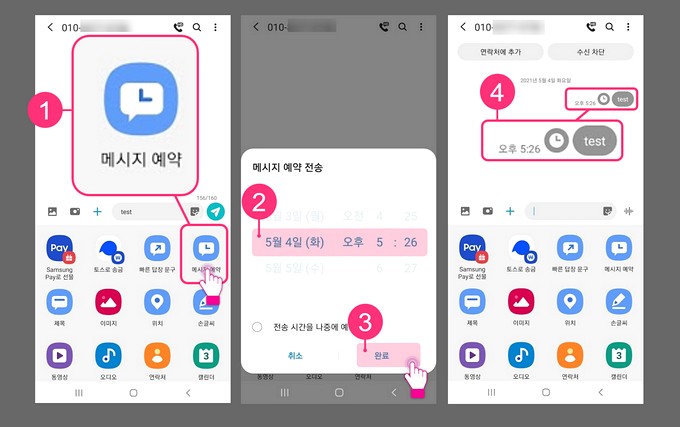
메시지 예약 (①) 이라는 아이콘을 찾을수 있습니다.
메시지를 예약 전송할 일자 와 시간을 입력 (①) 후 완료 탭(③)을 눌러줍니다.
메시지를 발송하면 일반 메시지와 다르게 메시지 좌측에 시계 아이콘이 같이 생성된것을 확인 할수 있습니다.
이렇게 되면 예약 문자 발송이 정상적으로 된것입니다.
1.2. 예약 문자 보내기 취소 하는 방법
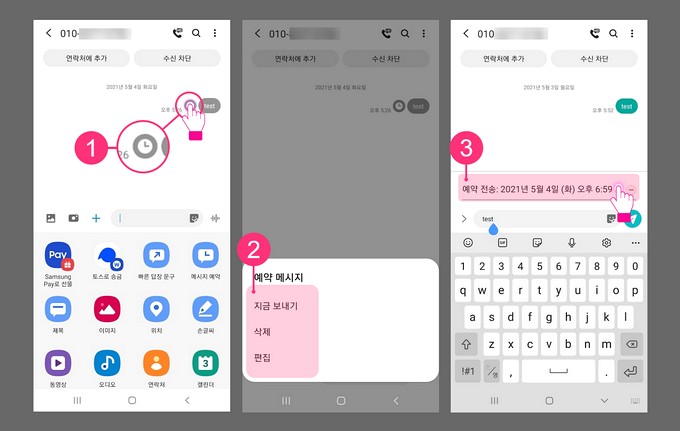
예약 문자가 전달 되지 않고 발송 예약 상태 인경우 이를 수정 할수 있습니다.
해당 예약 문자의 시계 아이콘 (①)을 터치해줍니다.
그리고 팝업 창 (②)이 보이는데
- 지금 보내기 : 예약 문자를 바로 전송할수 있습니다
- 삭제 : 예약 문자를 즉시 삭제 합니다.
- 편집 : 예약 문자를 수정 할수 있도록 해줍니다.
지금 보내기 와 삭제는 추가 변경 내용없이 진행이 되니 추가적인 설명은 생략 합니다.
그러나 편집을 누르면 편집 창이 생성이 되며 변경할 내용을 다시 지정 해주어야 합니다.
이곳에서 예약 시간 (③) 을 터치 하면 시간 수정을 할 수 있으며 아래 메시지 또한 수정 할 수 있습니다.
그리고 수정 후 위 안내 드린 발송 절차 대로 진행 해주면 됩니다.
2. 마무리
아주 간단하지만 해당 메뉴 위치를 찾는데 어려움을 느끼는 분들이 있어 한번 정리해 보았습니다.
예약해서 메일을 발송하거나, 문자 등을 발송 할 일이 종종 생기는데 이 설명이 도움이 되었다면 좋겠습니다.
